cdr插入图片咋进行操作
本文章演示机型:戴尔-成就5890,适用系统:windows10家庭版,软件版本:CorelDRAW 2021;
打开要插入图片的CDR文档,选择左上角的【文件】-【导入】,进入到【导入】界面后选中要插入的图片,然后点击右下角的【导入】,在CDR工作界面按住鼠标左键拖动,可以指定图片的大小并完成图片的插入,或者直接快捷键Ctrl+【I】进入导入界面;
【cdr中怎么插入表格,cdr插入图片咋进行操作】
选中要插入的图片后直接双击,然后在CDR工作界面按空格键或回车键,可将图片已原图大小插入到CDR中,接下来看一下将图片插入到CDR文字中的方法,将图片放置于段落文本上的合适位置,然后鼠标右键单击,选择【段落文本换行】,最后,设置图片的大小、位置即可;
本期文章就到这里,感谢阅读 。
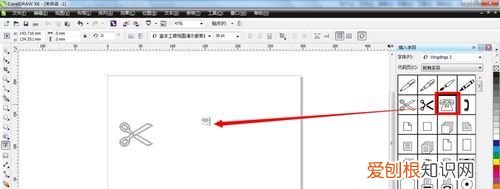
文章插图
cdr中怎么插入表格cdr要导入表格需要在【粘贴】中选择【图片(图元文件)】,具体操作步骤如下:
按Ctrl+C进行复制
选中要导入的表格内容,按Ctrl+【C】进行复制 。
选择【图片(图元文件)】
在CDR中选择【编辑】-【选择性粘贴】,在【粘贴】中选择【图片(图元文件)】 。
选择全部取消组合
点击【确定】即可导入表格到CDR中,鼠标右键单击选择【全部取消组合】后,可对表格内容进行修改 。
推荐阅读
- 百度云分享失败通解方法
- 数据库如何查找到自己想要的数据
- 怎么转为矢量图
- 举一反三a版b版区别,举一反三奥数a版和b版区别
- vcf文件可以如何转成excel
- PS应该如何才能截图
- 微信群没保存通讯录可以如何找回
- 怎么多次快速的发红包,微信红包可以怎样连发0个
- 如何在哔哩哔哩实名认证,哔哩哔哩实名认证需要身份证吗


